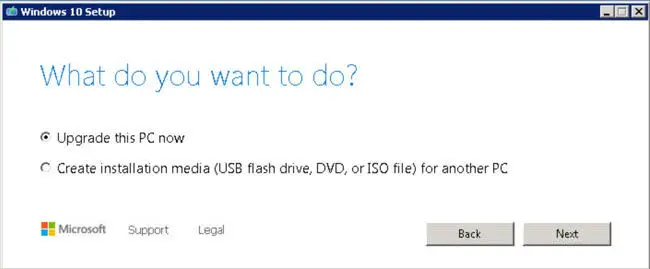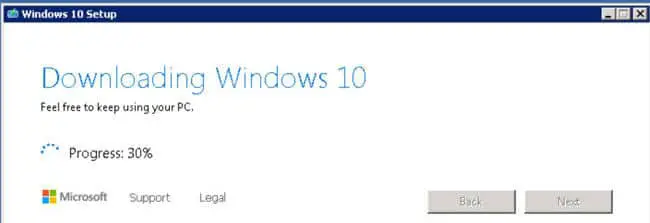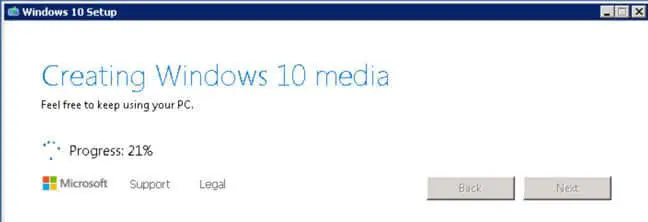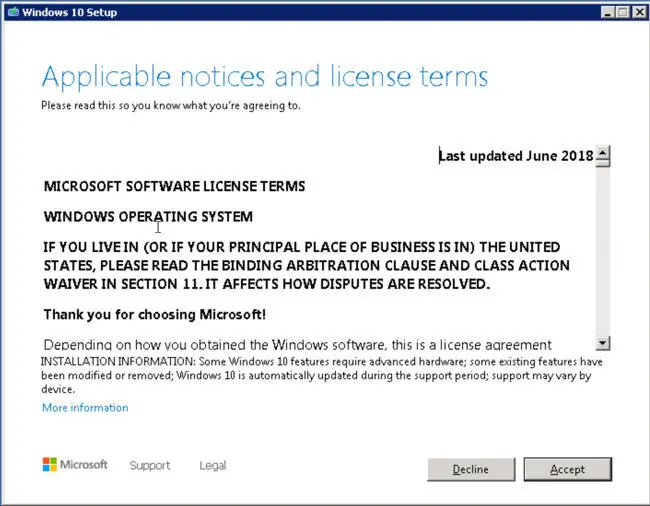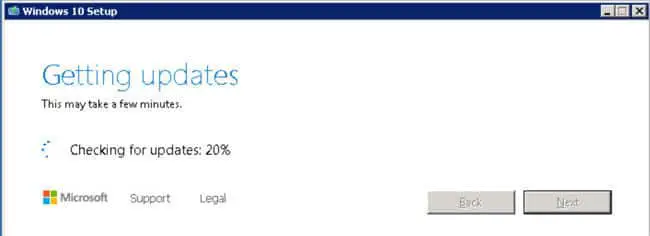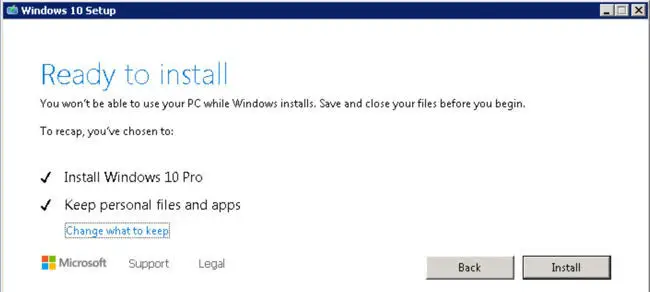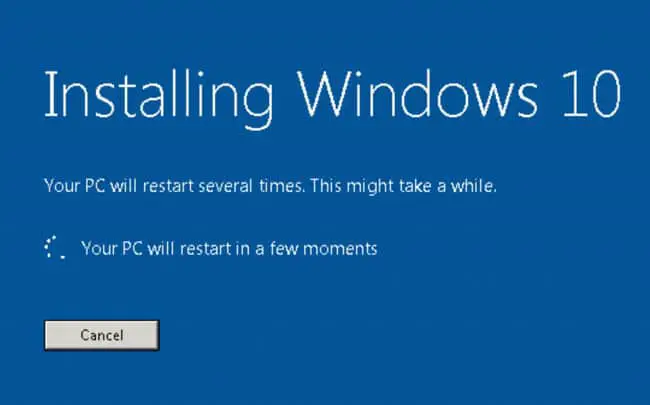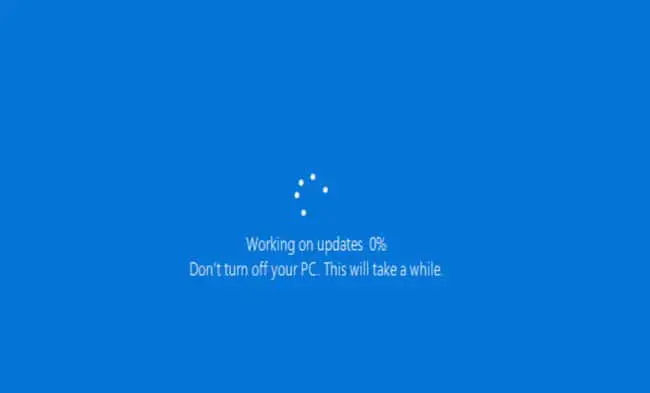Windows 7到生命结束(EOL) 2020年1月14日。生命的结束意味着微软将不再支持Windows 7安全/质量更新不会被释放的操作系统使它容易受到不同的威胁随着时间的流逝。
根据Statcounter,虽然Windows 10变得越来越受欢迎,仍然使用Windows 7系统的24.9%,全世界。
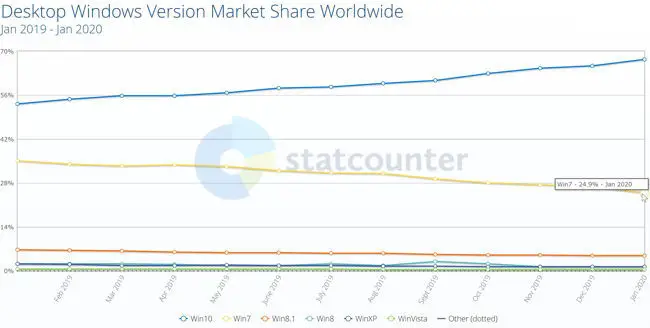
如果您使用的是Windows 7系统,连接到互联网甚至连接到任何网络和使用外部媒体包括USB pendrives或CD / DVD romWindows 7,可能很快就会成为你的风险。总是建议升级到Windows 10特别是当你可以免费的。
当微软视窗10,它给了Windows 7和Windows 8.1用户的机会免费升级到Windows 10没有购买单独的许可。我升级我的很多系统免费Windows 10。但这个提议被微软7月29日,2019年。
似乎微软团队忘了告诉他们激活团队这一决定,从Windows 7升级到Windows 10似乎仍然工作没有任何问题。
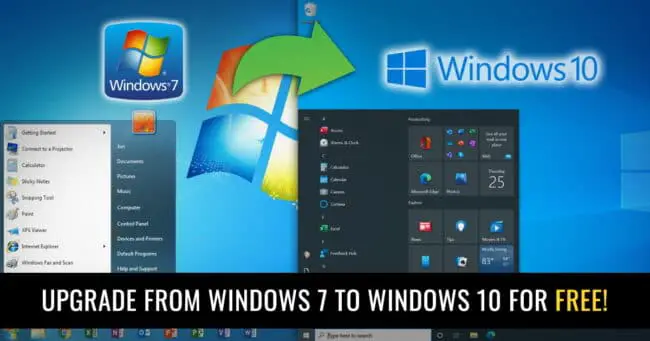
我有一个旧系统用于Windows媒体中心和测试。我决定试着升级,系统Windows 10。我们首先讨论要点和先决条件,然后继续升级Windows 7到10的步骤。
重点考虑和准备工作
首先,请注意,不能升级到Windows 7 10如果你从Windows启动Windows引导USB驱动器。您将需要运行安装在Windows 7升级过程。
其次,你需要Windows 7和真正的许可证被激活。如果您使用的是盗版产品密钥或许可,您的系统可能仍然会升级但你将无法激活Windows 10使用相同的许可证。所以基本上,你会得到一个非活性的Windows副本10。
第三,你会得到你使用的相同版本Windows 7。如果您使用的是Windows 7专业版,你将升级到Windows 10个专业。同样的,Windows 7家庭用户将得到10家。
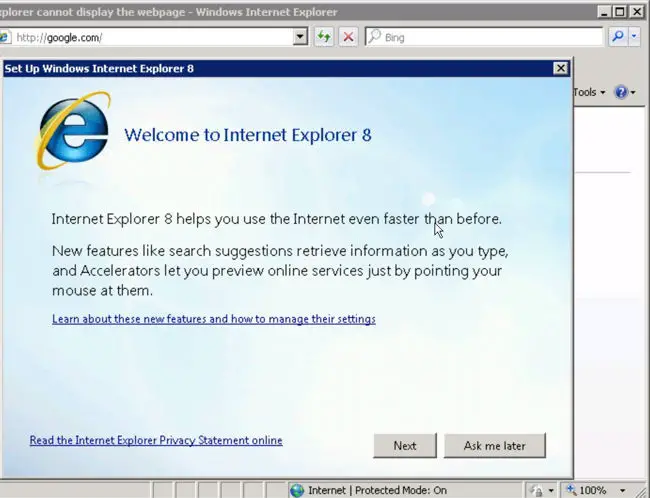
使用Windows 7经过这么多年看起来很奇怪。新安装的默认浏览器的窗口7Internet Explorer 8。它是如此难以使用IE,我必须这样做下载并安装微软Windows 7的边缘。
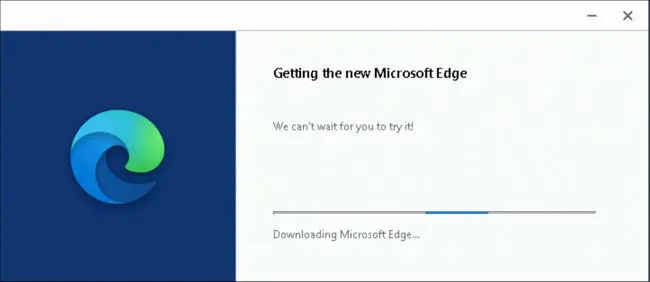
从Windows 7升级到Windows 10
这里有我的Windows 7系统细节开始前升级过程:
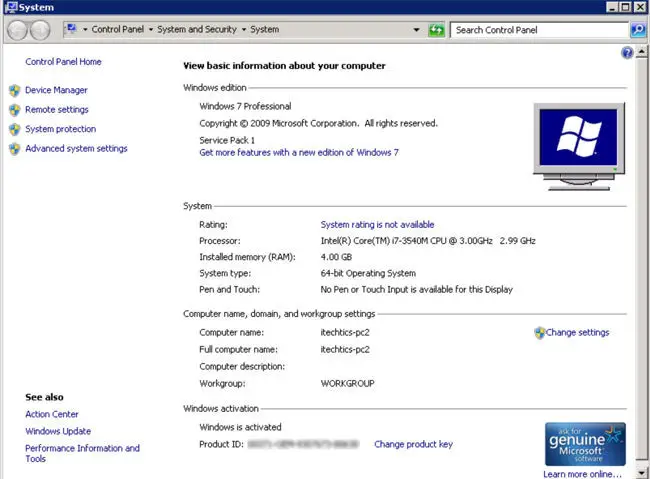
Windows 7专业版和Windows是真正的产品密钥激活。
现在让我们开始升级步骤:
- 下载Windows 10媒体创建工具(直接的联系)
- 运行此工具在你的Windows 7电脑和选择现在电脑升级。
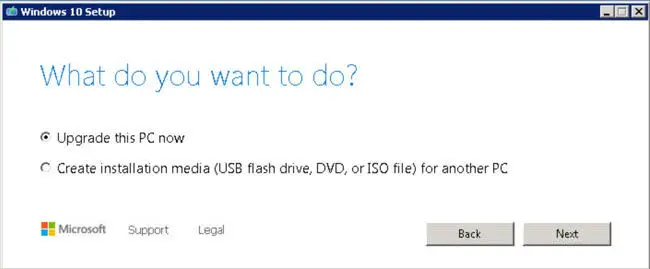
- 让这个工具下载最新版本的Windows 10。可能需要一段时间,因为ISO映像大约是4 - 5 GB大小的。
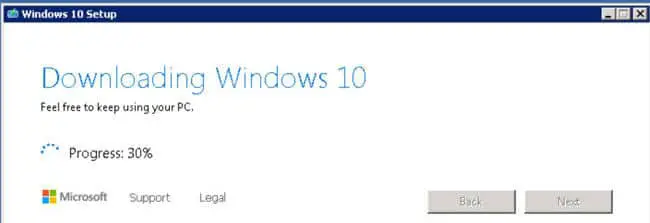
- 下载完成后,该工具将自动创建Windows 10安装介质。你不需要做任何事。
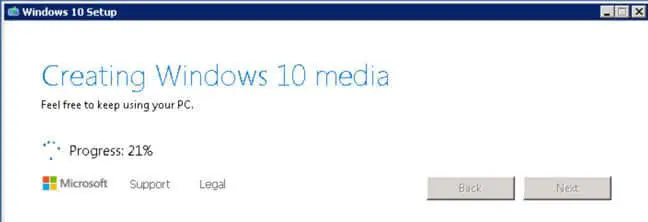
- 接受窗口10许可协议。
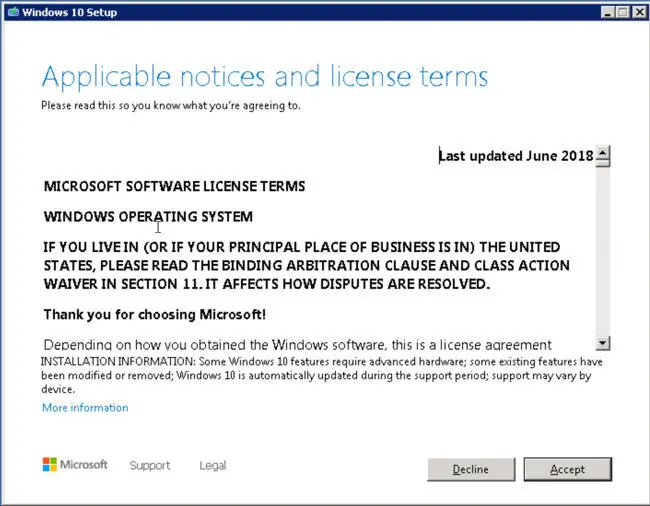
- Windows将花一些时间得到最新的更新Windows更新服务。
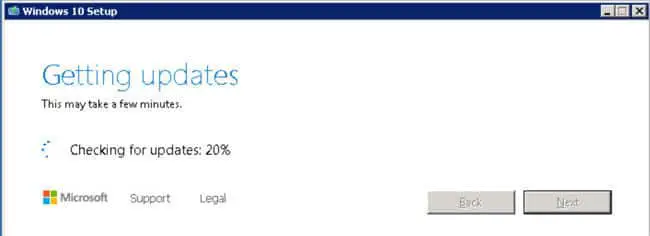
- 准备从Windows 7专业版升级到Windows 10 Pro
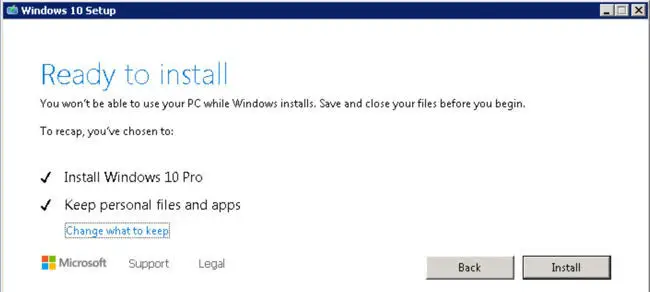
- 安装Windows 10
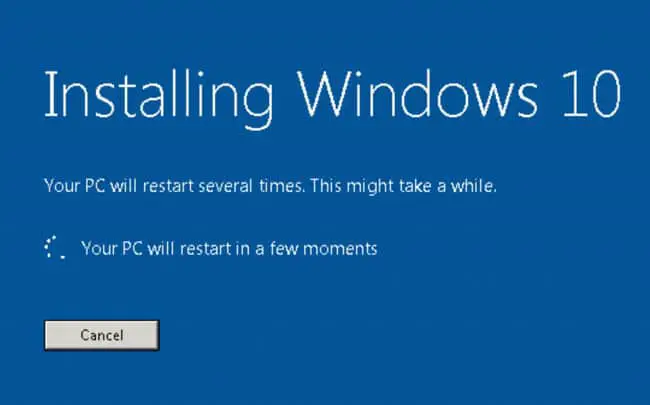
- 在更新
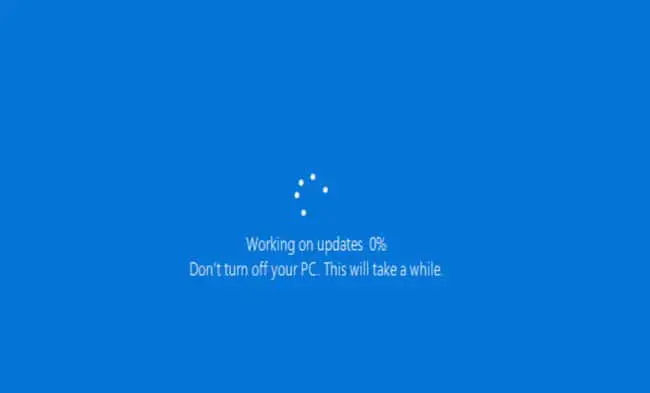
如果你失去网络连接设置中,Windows 10将安装成功,但它不会被激活,直到你再次连接到互联网。
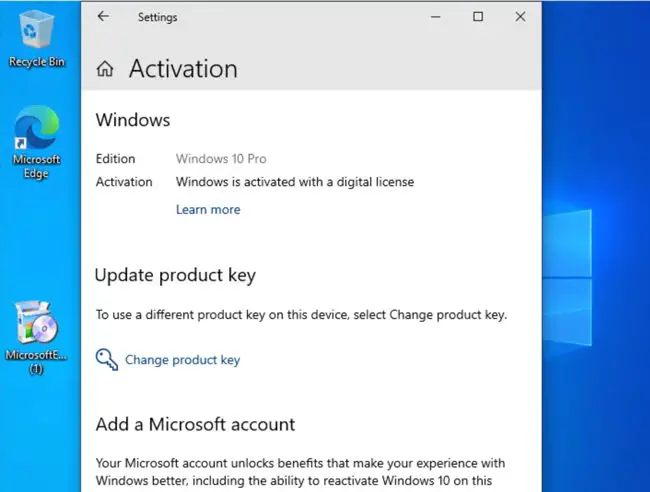
如果你看到,你的Windows升级后10不是激活过程完成后,去了Windows设置(Windows键+ I) - >更新与安全- >激活并激活窗户当你连接到互联网。
安装后,大部分的Windows设置将重置包括防火墙规则。
Windows 10将激活一个数字许可意味着您的许可将绑定到特定的设备。您将无法使用,许可任何其他系统或硬件。你也可以发现Windows升级后10产品密钥。
Windows 7升级到Windows 10使用PowerShell脚本
如果你是一个系统管理员/网络管理员,想升级Windows 7电脑的Windows 10,这个PowerShell脚本方法将适合你,谢谢Lifehacker的分享这个方法。
让我们深入的过程。
首先,我们将需要设置PowerShell允许通过发出以下命令运行脚本。打开PowerShell,运行以下命令:
Set-ExecutionPolicy无限制的
现在下载以下文件。这是一个与.PS1 PowerShell脚本扩展。
 Upgrade.PS1(316字节,807打)
Upgrade.PS1(316字节,807打)
它包含以下代码:
美元dir = " c: \ temp "
mkdir dir美元
$ webClient =新对象System.Net.WebClient
$ url = " https://go.microsoft.com/fwlink/?LinkID=799445 "
$ file = " $(美元dir) \ Win10Upgrade.exe”
webClient.DownloadFile美元($ url, $文件)
起动过程-FilePath $文件-ArgumentList " / quietinstall / skipeula /汽车升级/ copylogs dir美元”动词runas
您的浏览器可能会显示一个警告,这种类型的文件可能对您的系统造成危险。如果你不确定,就复制上述代码粘贴在记事本文件。upgrade.ps1保存它。
一旦你的脚本文件,右键单击它并选择运行PowerShell。说是确认对话框,提示将会消失。脚本将在后台运行,做所有的升级工作包括自动下载最新的Windows 10 ISO镜像文件,运行升级过程和重新启动系统。
这个过程可能需要一段时间,所以请不要重启系统在升级进步。检查如果升级过程正在运行的一种方式是打开任务管理器,检查Windows10UpgraderApp.exe正在运行。
过程完成之后,您将看到窗户10许可协议接受,你可以开始使用升级Windows 10。
请注意,所有其他需求与上面提到的相同。唯一不同的是在这个过程中。这种方法可能是有用的对于那些想要升级几个计算机在同一时间。